Bu konuda, uygulamanızda ürün satabilmek için uygulamanız gereken kurulum adımları listelenmiş ve açıklanmıştır. Genel hatlarıyla bu kurulum, geliştirici hesabı oluşturmayı, satmak istediğiniz ürünleri oluşturup yapılandırmayı ve ürünlerinizi satmak ve yönetmek için kullandığınız API'leri etkinleştirip yapılandırmayı içerir. Bu konuda, bir ürünün durumu değiştiğinde bildirim almak için gerçek zamanlı geliştirici bildirimlerinin nasıl yapılandırılacağı da açıklanmaktadır.
Google Play geliştirici hesabı oluşturma
Uygulama ve oyunlarınızı Google Play'de yayınlamak için Google Play Console'u kullanın. Faturalandırmayla ilgili ürünlerinizi ve ayarlarınızı yönetmek için de Google Play Console'u kullanırsınız.
Google Play Console'a erişmek için Google Play Geliştirici Hesabı oluşturmanız gerekir.
Google Play'de ücretli uygulamalar ve uygulama içi ürünler satmak için Google Payments Merkezi'nde bir profil oluşturmanız ve ardından bu profili Google Play geliştirici hesabınıza bağlamanız da gerekir. Profilinizi hesabınıza nasıl bağlayacağınızı veya bağlı bir hesabınız ve profiliniz olup olmadığını nasıl kontrol edeceğinizi öğrenmek için Google Play Geliştirici hesabını ödeme profilinize bağlama başlıklı makaleyi inceleyin.
Google Play Console'da faturalandırmayla ilgili özellikleri etkinleştirme
Geliştirici hesabı oluşturduktan sonra, uygulamanızın Google Play Faturalandırma Kitaplığı'nı içeren bir sürümünü yayınlamanız gerekir. Bu adım, Google Play Console'da faturalandırmayla ilgili özellikleri (ör. satmak istediğiniz ürünleri yapılandırma) etkinleştirmek için gereklidir.
Kitaplık bağımlılığı ekleme
Google Play'in faturalandırma sistemini entegre etmek için öncelikle uygulamanızda Google Play Faturalandırma Kitaplığı'na bir bağımlılık ekleyin. Bu kitaplık, sizi Google Play'e bağlayan Android API'lerine erişim sağlar. Buradan satın alma bilgilerine erişebilir, satın alma işlemleriyle ilgili güncellemeler için sorgu oluşturabilir, kullanıcıları yeni satın alma işlemleri yapmaya teşvik edebilir ve daha fazlasını yapabilirsiniz.
Google Play Billing Library'i Google'ın Maven deposundan edinebilirsiniz. Bağımlılığı, uygulamanızın build.gradle dosyasına aşağıdaki gibi ekleyin:
Groovy
dependencies { def billing_version = "8.3.0" implementation "com.android.billingclient:billing:$billing_version" }
Kotlin
dependencies { val billing_version = "8.3.0" implementation("com.android.billingclient:billing:$billing_version") }
Kotlin kullanıyorsanız Play Billing Library KTX modülü, Google Play'in faturalandırma sistemini kullanırken idiomatik Kotlin yazmanızı sağlayan Kotlin uzantılarını ve iş parçacığı desteğini içerir. Bu uzantıları projenize dahil etmek için uygulamanızın build.gradle dosyasına aşağıdaki bağımlılığı ekleyin:
Groovy
dependencies { def billing_version = "8.3.0" implementation "com.android.billingclient:billing-ktx:$billing_version" }
Kotlin
dependencies { val billing_version = "8.3.0" implementation("com.android.billingclient:billing-ktx:$billing_version") }
Bu sayfada bulunan Kotlin kod örnekleri mümkün olduğunda KTX'den yararlanır.
Uygulamanızı yükleme
Kitaplığı uygulamanıza ekledikten sonra uygulamanızı derleyip yayınlayın. Bu adımda, uygulamanızı oluşturun ve ardından dahili test kanalı dahil olmak üzere herhangi bir kanalda yayınlayın.
Ürünlerinizi oluşturma ve yapılandırma
Uygulamanız için Google Play Faturalandırma özelliklerini etkinleştirdikten sonra, satılık ürünleri yapılandırmanız gerekir.
Tek seferlik ürünler ve abonelikler oluşturma adımları benzerdir. Her ürün için benzersiz bir ürün kimliği, başlık, açıklama ve fiyatlandırma bilgileri sağlamanız gerekir. Aboneliklerde, temel plan için otomatik yenileme veya ön ödemeli yenileme türü seçimi gibi ek zorunlu bilgiler bulunur.
Google Play Console, ürünlerinizi yönetmek için kullanabileceğiniz bir web arayüzü sağlar.
Tek seferlik ürünler oluşturmak ve yapılandırmak için Yönetilen ürün oluşturma başlıklı makaleyi inceleyin. Google Play Console'da tek seferlik ürünlere yönetilen ürünler adı verilir.
Abonelik oluşturmak ve yapılandırmak için Abonelik oluşturma başlıklı makaleyi inceleyin.
Web arayüzüne alternatif olarak, Google Play Developer API'deki uygulama içi ürünler için inappproducts REST kaynağını ve abonelik ürünleri için monetization.subscriptions REST kaynağını kullanarak da ürünlerinizi yönetebilirsiniz.
Google Play Developer API'yi yapılandırma
Google Play Developer API, Android'deki Google Play Faturalandırma Kitaplığı'nı tamamlayan bir sunucudan sunucuya API'dir. Bu API, satın alma işlemlerini güvenli bir şekilde doğrulama ve kullanıcılarınıza geri ödeme yapma gibi Google Play Faturalandırma Kitaplığı'nda bulunmayan işlevler sunar.
Google Play'in faturalandırma sistemini uygulamanıza entegre etme kapsamında, Google Play Console üzerinden Google Play Developer API'ye erişimi yapılandırmanız gerekir. Talimatlar için Google Play Developer API'yi kullanmaya başlama başlıklı makaleyi inceleyin.
Google Play Developer API'ye erişimi yapılandırdıktan sonra, faturalandırmayla ilgili işlevlere erişmek için gereken Finansal verileri görüntüleme iznini verdiğinizden emin olun. En iyi uygulamalar ve izinleri yapılandırma hakkında daha fazla bilgi için Geliştirici hesabı kullanıcıları ekleme ve izinleri yönetme başlıklı makaleyi inceleyin.
Gerçek zamanlı geliştirici bildirimlerini yapılandırma
Gerçek zamanlı geliştirici bildirimleri (RTDN), uygulamanızdaki bir kullanıcının haklarıyla ilgili değişiklik olduğunda Google'dan bildirim almanızı sağlayan bir mekanizmadır. RTDN, Google Cloud Pub/Sub'dan yararlanır. Bu sayede, belirlediğiniz bir URL'ye gönderilen veya istemci kitaplığı kullanılarak sorgulanan verileri alabilirsiniz. Bu bildirimler, Google Play Developer API'yi sorgulamaya gerek kalmadan abonelik durumu değişikliklerine hemen yanıt vermenize olanak tanır. Google Play Geliştirici API'sinin verimsiz kullanımının API kotası kısıtlamalarına yol açabileceğini unutmayın.
Cloud Pub/Sub, bağımsız uygulamalar arasında mesaj gönderip almak için kullanabileceğiniz, tamamen yönetilen bir gerçek zamanlı mesajlaşma hizmetidir. Google Play, abone olduğunuz konularda push bildirimleri yayınlamak için Cloud Pub/Sub'ı kullanır.
Bildirim almak için, konunuza gönderilen mesajları kullanacak bir arka uç sunucusu oluşturmanız gerekir. Ardından sunucunuz, kayıtlı bir uç noktaya gönderilen HTTPS isteklerine yanıt vererek veya Cloud Pub/Sub istemci kitaplıklarını kullanarak bu mesajları kullanabilir. Bu kitaplıklar çeşitli dillerde mevcuttur. Bu konudaki Pub/Sub aboneliği oluşturma bölümünde de daha fazla bilgi bulabilirsiniz.
Fiyatlandırmayı ve kotaları belirleme
Fiyatlandırma ve kotalar hakkında ayrıntılı bilgi için fiyatlandırma ve kotalar bölümlerine bakın.
Veri kullanımını tahmin etme
Abonelik bildiriminin veri bölümü, istek başına yaklaşık 1 KB veri içerir. Her yayınlama ve alma işlemi için ayrı bir istek veya bildirim başına yaklaşık 2 KB veri gerekir. Aylık bildirim sayısı, faturalandırma döneminize ve kullanıcılarınızın davranışlarına bağlıdır. Bir faturalandırma döneminde her kullanıcı için en az bir bildirim alırsınız.
Cloud Pub/Sub'ı ayarlama
Gerçek zamanlı geliştirici bildirimlerini etkinleştirmek için önce kendi Google Cloud Platform (GCP) projenizi kullanarak Cloud Pub/Sub'ı ayarlamanız, ardından uygulamanız için bildirimleri etkinleştirmeniz gerekir.
Cloud Pub/Sub'ı kullanmak için Cloud Pub/Sub API'sinin etkin olduğu bir GCP projeniz olmalıdır. GCP ve Cloud Pub/Sub hakkında bilginiz yoksa hızlı başlangıç kılavuzuna bakın.
Konu oluşturma
Bildirim almaya başlamak için Google Play'in bildirimleri yayınlayacağı bir konu oluşturmanız gerekir. Konu oluşturmak için Konu oluşturma başlıklı makalede yer alan talimatları uygulayın.
Pub/Sub aboneliği oluşturma
Bir konuya yayınlanan mesajları almak için söz konusu konuya Pub/Sub aboneliği oluşturmanız gerekir. Pub/Sub aboneliği oluşturmak için aşağıdakileri yapın:
- Aboneliğin push aboneliği mi yoksa pull aboneliği mi olarak yapılandırılacağını belirlemek için Cloud Pub/Sub abonesi kılavuzunu okuyun.
- Push aboneliği, Cloud Pub/Sub'ın HTTPS istekleri göndererek güvenli arka uç sunucunuza bildirim göndermesine olanak tanır.
- Alma aboneliği, güvenli arka uç sunucunuzun mesajları almak için Cloud Pub/Sub sunucusuna istek başlatmasını gerektirir.
- Abonelik oluşturmak için Abonelik ekleme bölümündeki talimatları uygulayın.
Konunuzla ilgili yayın hakları verme
Cloud Pub/Sub, konunuzda bildirim yayınlamak için Google Play'e ayrıcalık vermenizi gerektirir.
- Google Cloud Console'u açın.
- Projenizi seçin ve ardından soldaki gezinme menüsünden Pub/Sub'ı tıklayın.
Konunuzu bulun ve izin ayrıntılarını açın.
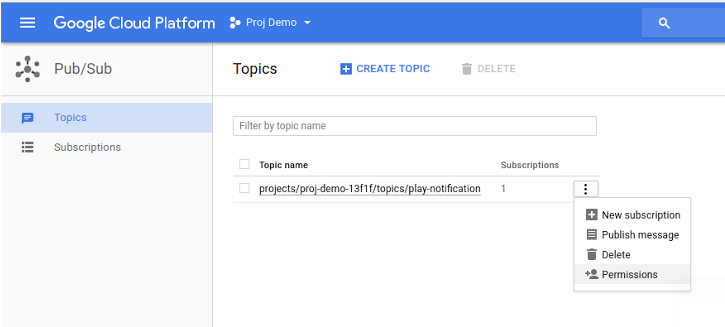
Şekil 1. İzinler konusunun yapılandırmasına erişme. Hizmet hesabını
google-play-developer-notifications@system.gserviceaccount.comekleyin ve Pub/Sub yayıncısı rolünü verin.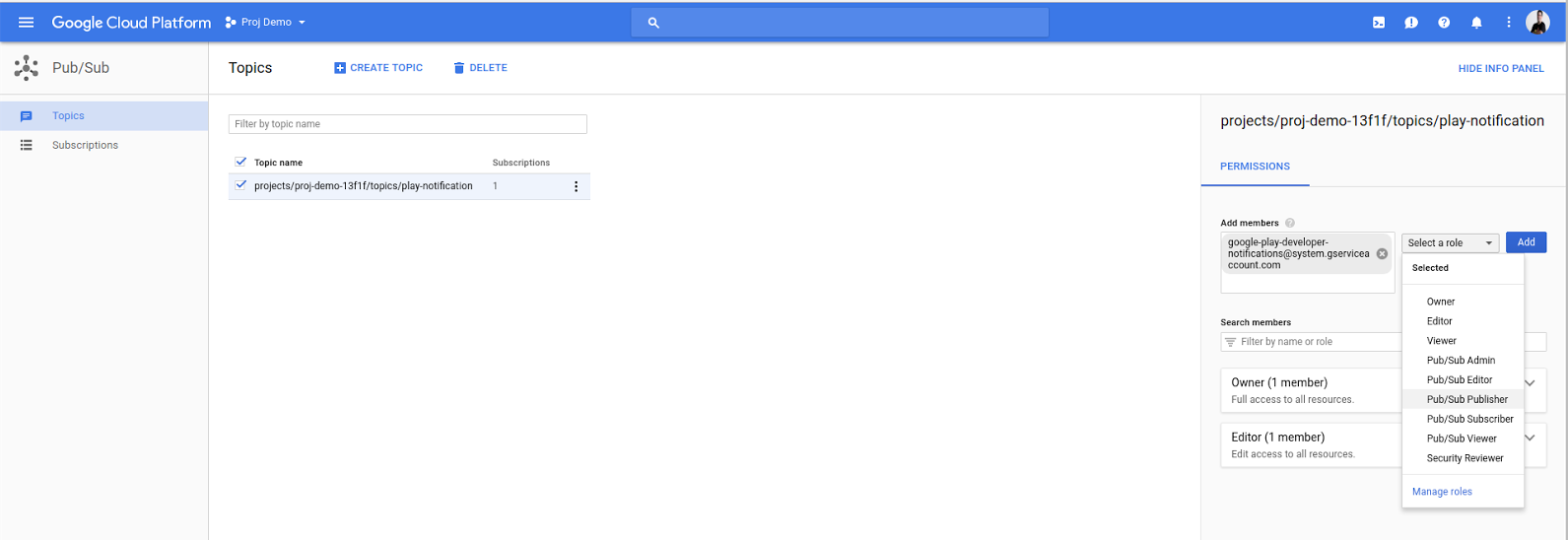
Şekil 2. Google Play hizmet hesabını Pub/Sub yayıncısı olarak ekleme. Konu ayarlama işlemini tamamlamak için Kaydet'i tıklayın.
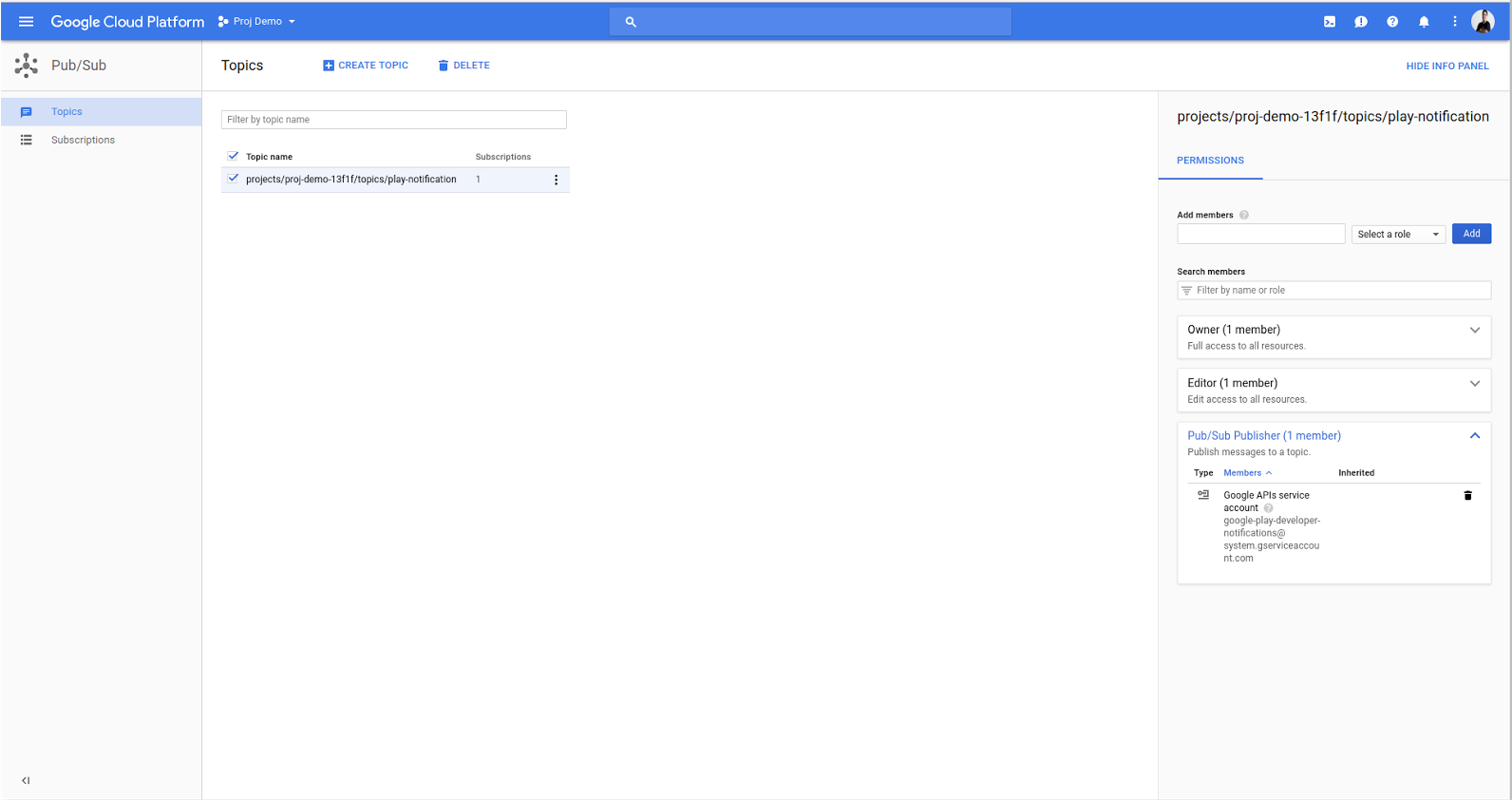
3.şekil Yapılandırılmış bir konu.
Uygulamanız için gerçek zamanlı geliştirici bildirimlerini etkinleştirme
Uygulamanız için gerçek zamanlı geliştirici bildirimlerini etkinleştirmek üzere aşağıdakileri yapın:
- Google Play Console'u açın.
- Uygulamanızı seçin.
- Para kazanma > Para kazanma kurulumu'na gidin.
Sayfanın üst kısmındaki Gerçek zamanlı geliştirici bildirimleri bölümüne gidin.
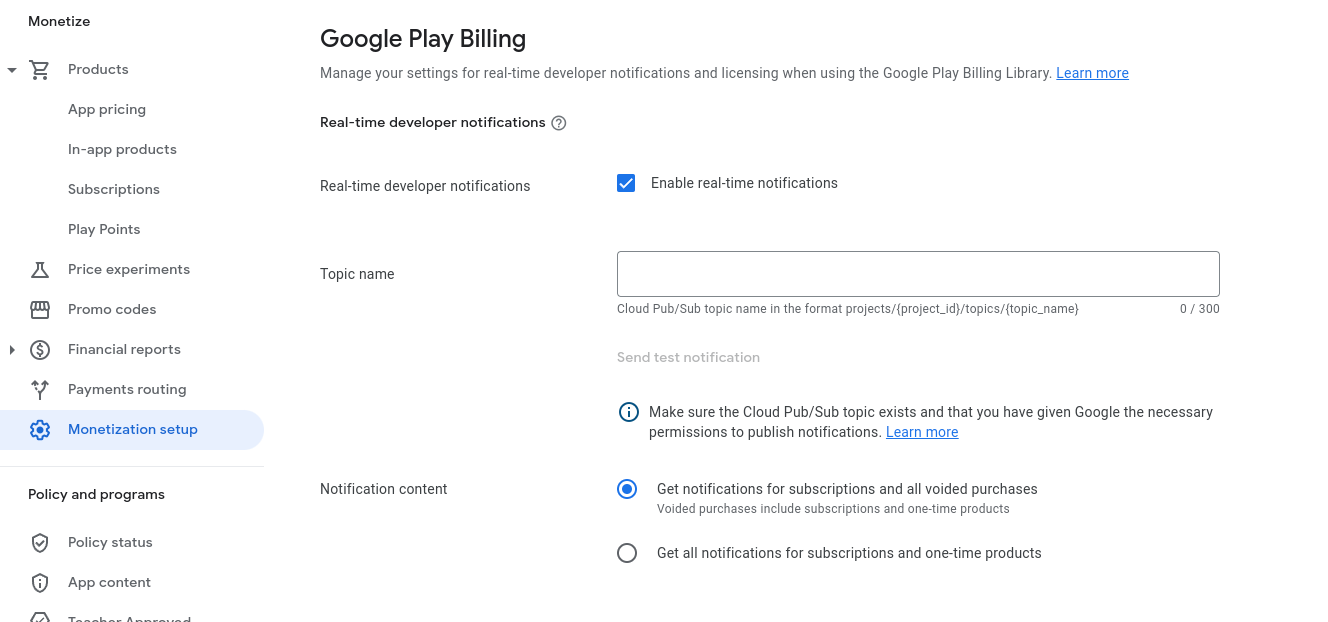
Şekil 4. Gerçek zamanlı geliştirici bildirimleri bölümüne gidin. Anlık bildirimleri etkinleştir'i işaretleyin.
Konu adı alanına, daha önce yapılandırdığınız Cloud Pub/Sub konu adını eksiksiz bir şekilde girin. Konu adı
projects/{project_id}/topics/{topic_name}biçiminde olmalıdır. Buradaproject_id, projenizin benzersiz tanımlayıcısıdır vetopic_name, daha önce oluşturulan konunun adıdır.Test mesajı göndermek için Test mesajı gönder'i tıklayın. Test yayını yapmak, her şeyin doğru şekilde ayarlandığından ve yapılandırıldığından emin olmanıza yardımcı olur. Test yayını başarılı olursa test yayınının başarılı olduğunu belirten bir mesaj gösterilir. Bu konu için bir abonelik eklediyseniz test mesajını alırsınız.
Alma aboneliği için Cloud Console'da aboneliğe gidin, Mesajları Görüntüle'yi tıklayın ve mesajları almaya devam edin. Cloud Pub/Sub'ın tekrar tekrar yayınlamasını önlemek için aldığınız tüm mesajları onaylamanız gerekir. Push aboneliği için test mesajının push uç noktanıza teslim edilip edilmediğini kontrol edin. Başarılı bir yanıt kodu, mesaj onayıdır.
Yayınlama işlemi başarısız olursa bir hata gösterilir. Konu adının doğru olduğundan ve
google-play-developer-notifications@system.gserviceaccount.comhizmet hesabının konuya Pub/Sub yayıncısı erişimi olduğundan emin olun.Almak istediğiniz bildirim türlerini seçin.
- Abonelikler ve tüm geçersiz satın alma işlemleri ile ilgili bildirim gönder: Abonelikler ve geçersiz satın alma işlemleriyle ilgili gerçek zamanlı geliştirici bildirimleri alın. Tek seferlik ürün satın alma işlemleriyle ilgili bildirim almazsınız.
- Abonelikler ve tek seferlik ürünlerle ilgili tüm bildirimleri gönder: Tüm abonelik ve geçersiz satın alma işlemleri etkinlikleri için bildirim alın. Ayrıca
ONE_TIME_PRODUCT_PURCHASEDveONE_TIME_PRODUCT_CANCELEDgibi tek seferlik ürün satın alma etkinlikleri de alırsınız. Bu satın alma etkinlikleri hakkında daha fazla bilgi edinmek için Tek seferlik satın alma döngüsü başlıklı makaleyi inceleyin.
Değişiklikleri kaydet'i tıklayın.
Yapılandırmanızı doğrulama
Gerçek zamanlı geliştirici bildirimleri almak için Cloud Pub/Sub konunuza gönderilen mesajları kullanacak güvenli bir arka uç sunucusu oluşturmanız gerekir.
Yapılandırmanızı, önceki bölümde açıklandığı şekilde Google Play Console'daki Test Mesajı Gönder düğmesini kullanarak test edebilirsiniz. Bildirimleri kullanacak bir arka uç sunucu yapılandırmadıysanız yapılandırmayı doğrulamak için gcloud komut satırı aracını kullanabilirsiniz. gcloud kullanarak mesajları işleme talimatları için Abonelikten mesaj alma başlıklı makaleyi inceleyin.

